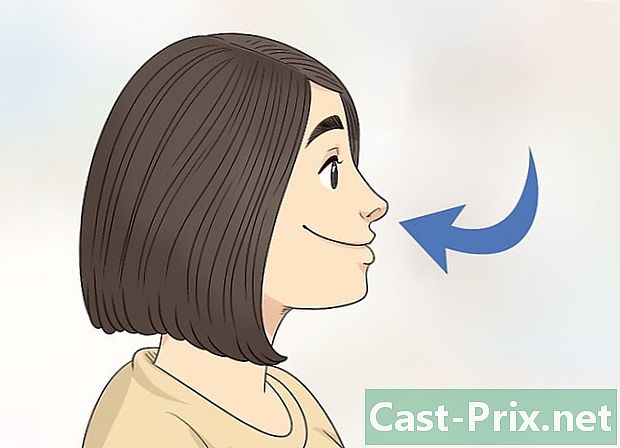Как да използвате Skype на Windows 8
Автор:
Louise Ward
Дата На Създаване:
3 Февруари 2021
Дата На Актуализиране:
1 Юли 2024

Съдържание
В тази статия: Използване на приложението Skype Използване на Skype Desktop Версията
Skype е клиент на Voice over Internet Protocol (VoIP), който ви позволява да изпращате, провеждате гласови и видео разговори с други хора. Ако използвате Windows 8, можете да изтеглите версията на Skype на Windows 8 или да изтеглите настолната версия на Skype за Windows. Тези две версии ви позволяват да разговаряте с други потребители, но настолната версия е малко по-пълна.
етапи
Метод 1 Използване на приложението Skype
-

Отворете екрана начало. Отидете на екрана начало натискане на клавиша ⊞ Спечелете или като щракнете върху иконата на Windows в долния ляв ъгъл на работния плот (само за Windows 8.1). -

Кликнете или натиснете бутона сляп. Това ще отвори Windows Store. -

Търсене на "Skype" Лентата за търсене е в горния десен ъгъл на витрината. -

Изберете опцията "Skype". Уверете се, че сте избрали приложението Skype, а не някой от резултатите от търсенето. -

Кликнете или натиснете бутона инсталирам. -

Влезте в акаунт в Microsoft, ако това още не е направено. Ако сте конфигурирали Windows да използва локални акаунти вместо акаунт на Microsoft, ще бъдете подканени да влезете в акаунт на Microsoft. Ако предпочитате да продължите да използвате местния акаунт, изберете Достъп до всяко приложение отделно. -

Въведете информацията за вашия акаунт в Microsoft. Това е акаунтът, който използвате за влизане в Skype. Ако сте се регистрирали за Skype, преди той да се промени в акаунти на Microsoft, можете да използвате данните за вход от вашия Skype акаунт. -

Върнете се на екрана начало. Ще видите иконата на Skype в списъка с вашите приложения. -

Щракнете или докоснете иконата на Skype, за да стартирате Skype. Skype ще поиска достъп до вашата камера (ако има инсталирана такава). -

Влезте с вашия акаунт в Skype / Microsoft. След като влезете, ще бъдете насочени към главния екран на Skype. -

Започнете разговор с контакт. Кликнете или докоснете контакт в списъка вдясно, за да започнете разговор. Можете да видите всичките си контакти, като кликнете върху менюто контакти. -

Започнете гласово или видео повикване. Ако имате инсталирана камера, можете да започнете гласово или видео повикване с приятелите си. Отворете страницата за разговори за контакт и щракнете върху телефона за гласово повикване или върху камерата за видео повикване. -

Кликнете или натиснете бутона търсене на главния екран, за да добавите още контакти. Този бутон прилича на лупа. Можете да търсите други потребители на Skype по имена на потребители или имейл адреси. -

Променете състоянието си. Кликнете върху снимката на вашия профил в горния десен ъгъл, за да промените състоянието си и да въведете настроение
Метод 2 Използване на Skype Desktop Версията
-

Посетете уебсайта на Skype във вашия уеб браузър. Можете да използвате настолната версия на Skype за Windows, която работи точно като предишните версии на Skype за Windows. -

Изтеглете инсталатора на Windows от уебсайта на Skype. Кликнете върху бутона Изтеглете Skype след това нататък Изтеглете Skype за Windows Desktop за да започне изтеглянето. -

Стартирайте инсталатора. Следвайте инструкциите на инсталатора, за да инсталирате Skype за Windows десктоп на вашия компютър. Можете да оставите опциите за инсталатор в настройките по подразбиране. -

Стартирайте Skype. На вашия работен плот ще намерите пряк път Skype. Ако не можете да го намерите, отидете на екрана началокликнете върху стрелката ниско в долната част на екрана и потърсете Skype в списъка с инсталирани програми. -

Влезте в акаунта си. Можете да влезете в Skype чрез вашия акаунт в Microsoft или данните за вход на вашия акаунт в Skype. Ако нямате акаунт, можете да си създадете безплатно. -

Започнете разговор с контакт. Кликнете върху контакт в списъка отляво, за да започнете разговор. -

Започнете гласово или видео повикване. Ако имате инсталирана камера, можете да започнете гласово или видео повикване с контактите си. Отворете страницата за разговори за контакт и щракнете върху телефона за гласово повикване или върху камерата за видео повикване. -

Кликнете или натиснете бутона търсене на главния екран, за да добавите още контакти. Този бутон прилича на лупа. Можете да търсите други потребители на Skype по имена на потребители или имейл адреси. -

Променете състоянието си. Кликнете върху снимката на вашия профил в горния десен ъгъл, за да промените състоянието си и да освежите настроението си.